▼
Scroll to page 2
of
22
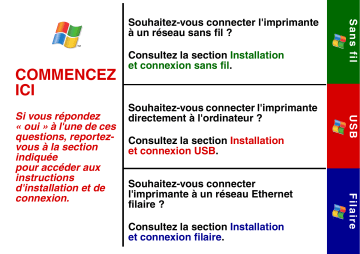
COMMENCEZ ICI Souhaitez-vous connecter l'imprimante directement à l'ordinateur ? Consultez la section Installation et connexion USB. Consultez la section Installation et connexion filaire. Filaire Souhaitez-vous connecter l'imprimante à un réseau Ethernet filaire ? USB Si vous répondez « oui » à l'une de ces questions, reportezvous à la section indiquée pour accéder aux instructions d'installation et de connexion. Consultez la section Installation et connexion sans fil. San s fil Souhaitez-vous connecter l'imprimante à un réseau sans fil ? Sans fil Installation et connexion sans fil Avant de commencer 1 Recherchez les paramètres de réseau sans fil ci-dessous. Pour cela, consultez la documentation relative au réseau sans fil ou adressez-vous à la personne qui a configuré votre réseau sans fil. Pour effectuer une installation sans fil, vous avez besoin des éléments suivants : Câble de configuration sans fil Câble d'alimentation • Nom de votre réseau sans fil (SSID) • Type de sécurité utilisé pour protéger votre réseau sans fil • Mot de passe de votre réseau sans fil Câble téléphonique CD d'installation 2 Placez l'imprimante à proximité de l'ordinateur (cette mesure n'est que temporaire). 3 Chargez du papier. Cartouches d'impression San s fil 4 Préparez l'imprimante. 2 5 1 Réglez les paramètres. 1 Appuyez sur ou pour sélectionner la langue. 2 Appuyez sur pour accéder au paramètre Pays. 3 Appuyez sur ou pour sélectionner le pays ou la région. 4 Appuyez sur pour accéder à l'option Définir la date et l'heure, puis appuyez sur . 1 Entrez l'heure à l'aide du pavé numérique, puis utilisez la touche ou pour faire défiler les heures et les minutes. 2 Appuyez sur ou pour accéder à l'option AM, PM ou 24h, puis utilisez la touche ou pour modifier ce paramètre. 3 Appuyez sur ou pour accéder à l'option Date actuelle. 4 Entrez la date à l'aide du pavé numérique, puis utilisez la touche ou pour faire défiler les jours, les mois et les années. 5 Appuyez sur paramètres. pour enregistrer les Sans fil 6 Insérez les cartouches. 1 2 1 2 3 1 2 7 L'imprimante aligne automatiquement les cartouches et imprime une page d'alignement. Cette opération peut prendre quelques minutes. 8 Vérifiez que l'ordinateur est sous tension, puis insérez le CD. 10 Important ! Si nécessaire, cliquez sur Annuler dans les écrans Nouveau matériel. 1 Sélectionnez Installation réseau. 11 Cliquez sur Suivant. 2 Cliquez sur Suivant. 3 Lisez le contrat de licence et acceptez-en les termes. Network Installation 12 Cliquez sur Configuration sans fil. 13 Reliez provisoirement le câble de configuration réseau sans fil à l'imprimante et à l'ordinateur. 2 1 14 Sélectionnez votre réseau, puis cliquez sur Suivant. San s fil 9 Sans fil 15 Si vous y êtes invité, sélectionnez le type de sécurité utilisé pour protéger votre réseau sans fil, puis cliquez sur Suivant. Remarque : Si vous ne disposez pas de ces informations, consultez la documentation relative au réseau sans fil ou adressez-vous à la personne qui a configuré votre réseau sans fil. 18 Cliquez sur Suivant. 16 Si nécessaire, entrez le mot de passe ou les clés de sécurité de votre réseau sans fil. 17 Remarque : Si vous ne disposez pas de ces informations, consultez la documentation relative au réseau sans fil ou adressez-vous à la personne qui a configuré votre réseau sans fil. 19 Sélectionnez la connexion de l'imprimante, puis cliquez sur Suivant. Vérifiez que les paramètres réseau sont corrects, puis cliquez sur Suivant. Next > 20 Une fois la configuration terminée, débranchez le câble de configuration réseau sans fil, puis cliquez sur Suivant. Attribuez un nom à l'ordinateur, si vous le souhaitez, sélectionnez un code PIN de sécurité, puis cliquez sur Suivant. 24 Pour utiliser la fonction de télécopie, placez l'imprimante à proximité d'une prise téléphonique et branchez le câble téléphonique à l'imprimante et à la prise murale. 22 23 Cliquez sur Suivant. S'il s'agit du seul ordinateur du réseau sans fil, l'installation est terminée. Pour imprimer depuis d'autres ordinateurs du réseau, effectuez les étapes 25 à 31 et répétez la procédure jusqu'à ce que tous les ordinateurs aient été mis en réseau. 25 Suivez les instructions qui s'affichent à l'écran pour effectuer l'installation. Vérifiez que l'ordinateur suivant est sous tension, puis insérez le CD. San s fil 21 Sans fil 26 1 Sélectionnez Installation réseau. 27 Cliquez sur Suivant. 28 Cliquez sur Suivant. 30 Cliquez sur Suivant. 31 Suivez les instructions qui s'affichent à l'écran pour effectuer l'installation. 2 Cliquez sur Suivant. 3 Lisez le contrat de licence et acceptez-en les termes. Network Installation 29 Attribuez un nom à l'ordinateur, si vous le souhaitez, sélectionnez un code PIN de sécurité, puis cliquez sur Suivant. Dépannage lié au réseau Pour de plus amples informations concernant le dépannage lié à l'installation, reportez-vous au chapitre Dépannage du Guide de l'utilisateur. Pour de plus amples informations concernant le dépannage lié au réseau, reportez-vous au chapitre Mise en réseau du Guide de l'utilisateur. Une langue incorrecte apparaît à l'écran. Impossible d'installer le logiciel. 1 Appuyez sur la touche pour mettre l'imprimante hors tension. 2 Appuyez une fois sur la touche , puis appuyez de suite sur les touches et et maintenez-les enfoncées. 3 Relâchez les touches. 4 Appuyez sur ou jusqu'à ce que la langue voulue apparaisse à l'écran. 5 Appuyez plusieurs fois sur ou jusqu'à ce que l'option Pays soit mise en surbrillance. 6 Appuyez sur ou jusqu'à ce que la région ou le pays souhaité apparaisse à l'écran. 7 Appuyez plusieurs fois sur ou jusqu'à ce que l'option Définir la date et l'heure soit mise en surbrillance. 8 Appuyez sur . 9 Définissez la date et l'heure. Pour plus d'informations, reportez-vous à l'étape 5 de la documentation relative à l'installation. L'imprimante ne parvient pas à joindre le réseau ou l'imprimante est configurée correctement mais reste introuvable sur le réseau. Vérifiez que les paramètres de l'imprimante correspondent à ceux utilisés par le réseau sans fil. Le nom du réseau n'apparaît pas dans la liste des réseaux disponibles. Sélectionnez Je souhaite utiliser une autre configuration, puis cliquez sur Suivant. L'imprimante réseau n'imprime pas. Vérifiez que tous les câbles reliés à l'imprimante et à la prise électrique sont bien branchés. 1 Eteignez, puis rallumez l'ordinateur. 2 Cliquez sur Annuler dans tous les écrans Nouveau matériel. 3 Insérez le CD et suivez les instructions qui s'affichent à l'écran pour installer le logiciel. Si l'écran d'installation n'apparaît pas : 1 Insérez le CD. 2 Cliquez sur Démarrer Æ Exécuter. 3 Saisissez D:\Setup, où D correspond à la lettre du lecteur de CD-ROM. 4 Cliquez sur OK. Le voyant de mise sous tension n'est pas allumé. 1 Débranchez le câble d'alimentation électrique de la prise murale et de l'imprimante. 2 Branchez le câble dans le port d'alimentation situé sur l'imprimante. 3 Branchez le câble sur une prise électrique déjà utilisée par d'autres appareils. 4 Si le voyant n'est pas allumé, appuyez sur . Vérifiez que l'imprimante est située à portée du réseau sans fil. Si votre réseau utilise le filtrage par adresses MAC, indiquez-lui l'adresse MAC correspondant à l'imprimante. Pour plus d'informations, reportez-vous au Guide de l'utilisateur. Si le réseau ne figure toujours pas dans la liste : 1 Sélectionnez Je souhaite utiliser une autre configuration, puis cliquez sur Suivant. 2 Entrez le nom de réseau (SSID). 3 Sélectionnez le canal adapté au réseau. 4 Sélectionnez le mode associé au réseau. Sélectionnez Infrastructure si vous utilisez un routeur sans fil. 5 Cliquez sur Suivant. 6 Sélectionnez le type de sécurité utilisé pour protéger votre réseau sans fil, puis cliquez sur Suivant. 7 Si vous avez défini des paramètres de sécurité, entrez le mot de passe ou les clés réseau. 8 Vérifiez que les paramètres sont corrects, puis cliquez sur Suivant. Assurez-vous que le réseau fonctionne correctement. Redémarrez l'ordinateur. Désinstallez puis réinstallez le logiciel. Pour plus d'informations, reportez-vous au Guide de l'utilisateur. San s fil Dépannage lié à l'installation Installation et connexion USB 1 2 Pour effectuer une installation USB, vous avez besoin des éléments suivants : Câble d'alimentation Câble USB (vendu séparément) Cartouches d'impression USB Câble téléphonique CD d'installation 3 Chargez du papier. Placez l'imprimante à proximité de l'ordinateur. 4 Branchez le câble téléphonique et le câble d'alimentation. Important ! Ne connectez pas le câble USB tout de suite. 2 USB 5 1 Réglez les paramètres. 1 Appuyez sur ou pour sélectionner la langue. 2 Appuyez sur pour accéder au paramètre Pays. 3 Appuyez sur ou pour sélectionner le pays ou la région. 4 Appuyez sur pour accéder à l'option Définir la date et l'heure, puis appuyez sur . 1 Entrez l'heure à l'aide du pavé numérique, puis utilisez la touche ou pour faire défiler les heures et les minutes. 2 Appuyez sur ou pour accéder à l'option AM, PM ou 24h, puis utilisez la touche ou pour modifier ce paramètre. 3 Appuyez sur ou pour accéder à l'option Date actuelle. 4 Entrez la date à l'aide du pavé numérique, puis utilisez la touche ou pour faire défiler les jours, les mois et les années. 5 Appuyez sur paramètres. pour enregistrer les 6 Insérez les cartouches. 1 2 1 2 3 1 USB 2 7 L'imprimante aligne automatiquement les cartouches et imprime une page d'alignement. Cette opération peut prendre quelques minutes. 8 Vérifiez que l'ordinateur est sous tension, puis insérez le CD. 9 1 Sélectionnez Installation personnelle. 10 Connectez le câble USB. 11 Important ! Si nécessaire, cliquez sur Annuler dans les écrans Nouveau matériel. 14 Suivez les instructions qui s'affichent à l'écran pour effectuer l'installation. 2 Cliquez sur Suivant. 2 12 1 Sélectionnez Installation classique. 2 Cliquez sur Suivant. 3 Lisez le contrat de licence et acceptez-en les termes. 13 Cliquez sur Suivant. USB 1 Dépannage lié à l'installation Pour de plus amples informations concernant le dépannage lié à l'installation, reportez-vous au chapitre Dépannage du Guide de l'utilisateur. 1 Appuyez sur la touche pour mettre l'imprimante hors tension. 2 Appuyez une fois sur la touche , puis appuyez de suite sur les touches et et maintenez-les enfoncées. 3 Relâchez les touches. 4 Appuyez sur ou jusqu'à ce que la langue voulue apparaisse à l'écran. 5 Appuyez plusieurs fois sur ou jusqu'à ce que l'option Pays soit mise en surbrillance. 6 Appuyez sur ou jusqu'à ce que la région ou le pays souhaité apparaisse à l'écran. 7 Appuyez plusieurs fois sur ou jusqu'à ce que l'option Définir la date et l'heure soit mise en surbrillance. 8 Appuyez sur . 9 Définissez la date et l'heure. Pour plus d'informations, reportez-vous à l'étape 5 de la documentation relative à l'installation. Impossible d'installer le logiciel. 1 Eteignez, puis rallumez l'ordinateur. 2 Cliquez sur Annuler dans tous les écrans Nouveau matériel. 3 Insérez le CD et suivez les instructions qui s'affichent à l'écran pour installer le logiciel. USB Une langue incorrecte apparaît à l'écran. Si l'écran d'installation n'apparaît pas : 1 Insérez le CD. 2 Cliquez sur Démarrer Æ Exécuter. 3 Saisissez D:\Setup, où D correspond à la lettre du lecteur de CD-ROM. 4 Cliquez sur OK. Le voyant de mise sous tension n'est pas allumé. 1 Débranchez le câble d'alimentation électrique de la prise murale et de l'imprimante. 2 Branchez le câble dans le port d'alimentation situé sur l'imprimante. 3 Branchez le câble sur une prise électrique déjà utilisée par d'autres appareils. 4 Si le voyant n'est pas allumé, appuyez sur . Installation et connexion filaire 1 2 Pour effectuer une installation sur un réseau filaire, vous avez besoin des éléments suivants : Câble d'alimentation Placez l'imprimante à proximité du routeur. Câble réseau (non fourni) Cartouches d'impression Câble téléphonique CD d'installation 3 Chargez du papier. Filaire 4 1 Important ! Branchez les câbles dans l'ordre suivant : Câble réseau 2 Câble téléphonique 3 Câble d'alimentation 2 5 Réglez les paramètres. 1 Appuyez sur ou pour sélectionner la langue. 2 Appuyez sur pour accéder au paramètre Pays. 3 Appuyez sur ou pour sélectionner le pays ou la région. 4 Appuyez sur Filaire 1 pour accéder à l'option Définir la date et l'heure, puis appuyez sur . 1 Entrez l'heure à l'aide du pavé numérique, puis utilisez la touche ou pour faire défiler les heures et les minutes. 2 Appuyez sur ou pour accéder à l'option AM, PM ou 24h, puis utilisez la touche ou pour modifier ce paramètre. 3 Appuyez sur ou pour accéder à l'option Date actuelle. 4 Entrez la date à l'aide du pavé numérique, puis utilisez la touche ou pour faire défiler les jours, les mois et les années. 5 Appuyez sur paramètres. pour enregistrer les 6 Insérez les cartouches. 1 2 1 2 3 1 2 7 L'imprimante aligne automatiquement les cartouches et imprime une page d'alignement. Cette opération peut prendre quelques minutes. 8 Vérifiez que l'ordinateur est sous tension, puis insérez le CD. Filaire 9 Important ! Si nécessaire, cliquez sur Annuler dans les écrans Nouveau matériel. 10 1 Sélectionnez Installation réseau. 2 Cliquez sur Suivant. 3 Lisez le contrat de licence et acceptez-en les termes. 11 Cliquez sur Suivant. 14 Cliquez sur Suivant. Network Installation Filaire 12 Attendez que l'imprimante apparaisse dans la liste, puis cliquez sur Suivant. Remarque : Si l'imprimante n'apparaît pas, cliquez sur Actualiser ou essayez d'éteindre l'imprimante puis de la rallumer. 13 Attribuez un nom à l'ordinateur, si vous le souhaitez, sélectionnez un code PIN de sécurité, puis cliquez sur Suivant. 15 Cliquez sur Suivant. 16 Suivez les instructions qui s'affichent à l'écran pour effectuer l'installation. S'il s'agit du seul ordinateur du réseau filaire, l'installation est terminée. Pour imprimer depuis d'autres ordinateurs du réseau, effectuez les étapes 17 à 24 et répétez la procédure autant de fois que nécessaire, jusqu'à ce que tous les ordinateurs aient été mis en réseau. 17 Vérifiez que l'ordinateur suivant est sous tension, puis insérez le CD. 18 1 Sélectionnez Installation réseau. 19 Cliquez sur Suivant. 2 Cliquez sur Suivant. 3 Lisez le contrat de licence et acceptez-en les termes. Filaire Network Installation 20 Attendez que l'imprimante apparaisse dans la liste, puis cliquez sur Suivant. Filaire 23 21 Attribuez un nom à l'ordinateur, si vous le souhaitez, sélectionnez un code PIN de sécurité, puis cliquez sur Suivant. Cliquez sur Suivant. 24 22 Cliquez sur Suivant. Suivez les instructions qui s'affichent à l'écran pour effectuer l'installation. Dépannage lié à l'installation Dépannage lié au réseau Pour de plus amples informations concernant le dépannage lié à l'installation, reportez-vous au chapitre Dépannage du Guide de l'utilisateur. Pour de plus amples informations concernant le dépannage lié au réseau, reportez-vous au chapitre Mise en réseau du Guide de l'utilisateur. Une langue incorrecte apparaît à l'écran. Impossible d'installer le logiciel. 1 Appuyez sur la touche pour mettre l'imprimante hors tension. 2 Appuyez une fois sur la touche , puis appuyez de suite sur les touches et et maintenez-les enfoncées. 3 Relâchez les touches. 4 Appuyez plusieurs fois sur ou jusqu'à ce que la langue voulue apparaisse à l'écran. 5 Appuyez plusieurs fois sur ou jusqu'à ce que l'option Pays soit mise en surbrillance. 6 Appuyez sur ou jusqu'à ce ce que la région ou le pays souhaité apparaisse à l'écran. 7 Appuyez plusieurs fois sur ou jusqu'à ce que l'option Définir la date et l'heure soit mise en surbrillance. 8 Appuyez sur . 9 Définissez la date et l'heure. Pour plus d'informations, reportez-vous à l'étape 5 de la documentation relative à l'installation. L'écran Sélection d'une imprimante réseau s'affiche. L'imprimante n'apparaît pas dans la liste des imprimantes détectées sur le réseau 1 Débranchez le câble d'alimentation électrique de la prise murale et de l'imprimante. 2 Branchez le câble dans le port d'alimentation situé sur l'imprimante. 3 Branchez le câble sur une prise électrique déjà utilisée par d'autres appareils. 4 Si le voyant n'est pas allumé, appuyez sur . Vérifiez que l'imprimante est alimentée et que le voyant est allumé. Pour plus d'informations, reportez-vous à la rubrique « Le voyant de mise sous tension n'est pas allumé » de la section Dépannage relatif à l'installation. 1 Vérifiez que le câble réseau n'a pas été endommagé. 2 Branchez une des extrémités du câble réseau à l'imprimante ou au serveur d'impression. 3 Branchez l'autre extrémité au concentrateur réseau ou à la prise murale. Réinstallez le logiciel. Pour plus d'informations, reportezvous au Guide de l'utilisateur. L'imprimante réseau n'imprime pas. 1 Vérifiez que le câble réseau n'a pas été endommagé. 2 Branchez une des extrémités du câble réseau à l'imprimante ou au serveur d'impression. 3 Branchez l'autre extrémité au concentrateur réseau ou à la prise murale. Vérifiez que l'imprimante est alimentée et que le voyant est allumé. Pour plus d'informations, reportez-vous à la rubrique « Le voyant de mise sous tension n'est pas allumé » de la section Dépannage relatif à l'installation. Assurez-vous que le réseau filaire fonctionne correctement. Filaire 1 Insérez le CD. 2 Cliquez sur Démarrer Æ Exécuter. 3 Saisissez D:\Setup, où D correspond à la lettre du lecteur de CD-ROM. 4 Cliquez sur OK. 1 Débranchez le câble de configuration sans fil ou le câble USB. 2 Eteignez l'imprimante. 3 Branchez le câble réseau et attendez deux minutes. 4 Allumez l'imprimante. 5 Sur l'écran de l'ordinateur, cliquez sur Annuler. 6 Revenez à l'étape 12 du Guide d'installation et de connexion filaire, puis suivez les instructions pour terminer l'installation. 1 Eteignez, puis rallumez l'ordinateur. 2 Cliquez sur Annuler dans tous les écrans Nouveau matériel. 3 Insérez le CD et suivez les instructions qui s'affichent à l'écran pour installer le logiciel. Si l'écran d'installation n'apparaît pas : Le voyant de mise sous tension n'est pas allumé. Connexion au réseau sans fil impossible, un message d'erreur apparaît. Filaire